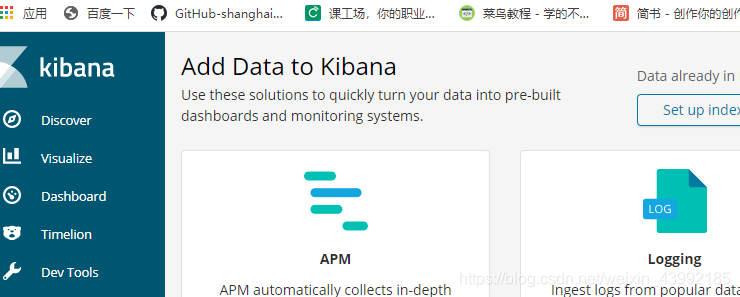文章目录
一、ES(elasticsearch)简介
ES是一个基于RESTful web接口并且构建在Apache Lucene之上的开源分布式搜索引擎。
特点是:高可用,高扩展,是一种NOSQL的数据存储工具
二、ES(elasticsearch)安装前的准备(elk安装包版本要求一致)
百度网盘地址
elk相关文件
下载:elasticsearch-6.2.2.tar.gz
elasticsearch-head-master.zip
kibana-6.2.2-linux-x86_64.tar.gz
logstash-6.2.2.tar.gz
node-v8.9.1-linux-x64.tar.gz
三、ELK的安装
1.把下载好的安装包,拖拽到/software目录中
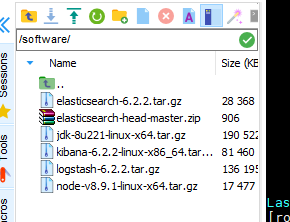
2.输入:yum install -y unzip 下载解压缩工具

3.输入:cd /software 进入安装包目录,输入ll可以查看目录中的文件
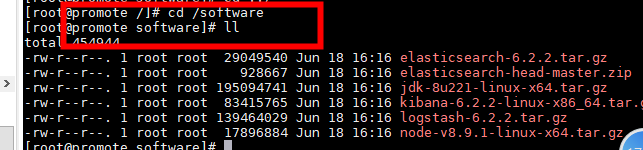
4.输入:tar -zxvf elasticsearch-6.2.2.tar.gz -C /opt
5.输入:tar -zxvf kibana-6.2.2-linux-x86_64.tar.gz -C/opt
6.输入:tar -zxvf logstash-6.2.2.tar.gz -C /opt
7.输入:tar -zxvf node-v8.9.1-linux-x64.tar.gz -C/opt

8.输入:unzip elasticsearch-head-master.zip

9.输入 mv elasticsearch-head-master /opt/eshm 把解压的文件夹移动并改名

10.输入:cd /opt

11.输入:mv kibana-6.2.2-linux-x86_64/ kibana622
12.输入:mv logstash-6.2.2/ logstash622
13.输入:mv node-v8.9.1-linux-x64/ node8
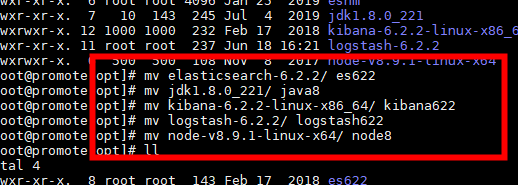
四、ES(elasticsearch)的配置
1.输入:vi /etc/hostname 修改主机名

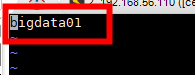
2.输入:vi /etc/hosts 修改主机列表

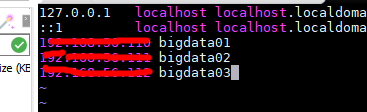
3.配置es的参数
(1)输入:vi /opt/es622/config/elasticsearch.yml,按shift+g,快速定位到尾行,按o在下一行插入以下内容:(注意":"前后加空格,不然容易报错)

cluster.name : bigdata --集群名
node.name : master --节点名
node.master : true --是否是主节点
network.host : 192.168.58.110 --本机地址(写自己本机的地址)
discovery.zen.ping.unicast.hosts : [“192.168.58.110”] --同上
http.cors.enabled : true
http.cors.allow-origin : “*”
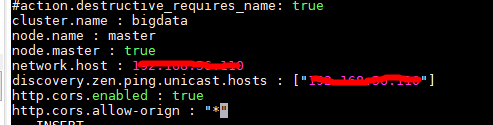
4.配置系统参数
(1)输入:vi /etc/sysctl.conf 插入内容:vm.max_map_count=655360

最好首次也要使用以下命令刷新 sysctl -w vm.max_map_count=655360

(2)输入:vi /etc/security/limits.conf 插入内容:
* soft nofile 65536
* hard nofile 65536
* soft nproc 4096
* hard nproc 4096
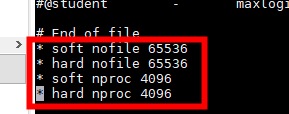
5.修改es622目录的属组(es不能使用root启动) chown -R es:es es622/

6.输入:su es 切换到普通用户

7.在/opt目录下输入:./es622/bin/elasticsearch(需要先配置jdk环境Java-开发环境的配置(安装及环境配置))
底部出现 started即是启动成功

8.在windows界面打开网页,输入http://192.168.58.110:9200/,可以正常出页面,切有节点的信息,即是启动成功

五、Head-master及node的配置
1.输入:vi /etc/profile 按shift+g定位到底部,然后按o在下一行插入以下内容:(JAVA_HOME、JRE_HOME、NODE_HOME后面为放置的路径,根据自己的路径填写)
export JAVA_HOME=/opt/java8
export JRE_HOME=$JAVA_HOME/jre
export NODE_HOME=/opt/node8
export CLASSPATH=.:$JAVA_HOME/rt.jar:$JAVA_HOME/tools.jar:$JAVA_HOME/dt.jar
export PATH=/usr/local/sbin:/usr/local/bin:/usr/sbin:/usr/bin:/root/bin
export PATH=$PATH:$JAVA_HOME/bin:$JRE_HOME/bin:$NODE_HOME/bin
如果之前已经配置过jdk环境变量,只需增加:
export NODE_HOME=/opt/node8
export PATH=$PATH:$NODE_HOME/bin (如之前在java配置过PATH变量则在原先的尾部增加 :$NODE_HOME/bin)
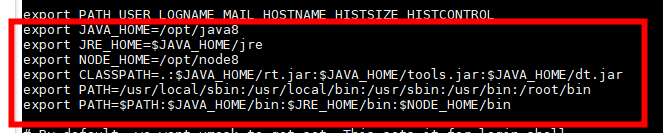
2.输入:source /etc/profile 激活配置文件,输入node -v 可以查看是否配置成功
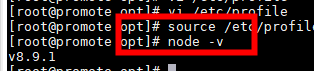
3.输入:cd /opt/eshm

4.输入:npm install -g grunt-cli --等待的时间比较长,要有点耐心(如果下载很慢可以先输入npm config set registry https://registry.npm.taobao.org)

5.输入:npm install 出错时需要输入:
npm install [email protected] --ignore-scripts

6.输入:vi Gruntfile.js,在以下位置增加一行代码:hostname: ‘*’,
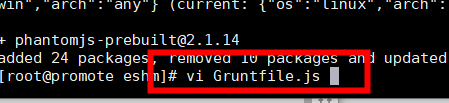
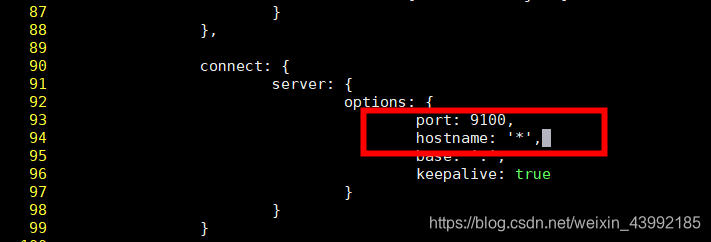
7.输入:vi _site/app.js,(查看模式下输入4360gg快速找到位置)找到如下代码,并进行修改:


8.输入:npm run start 启动head-master
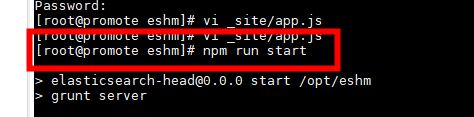
9.在windows界面,打开网页,输入:http://192.168.58.110:9100/
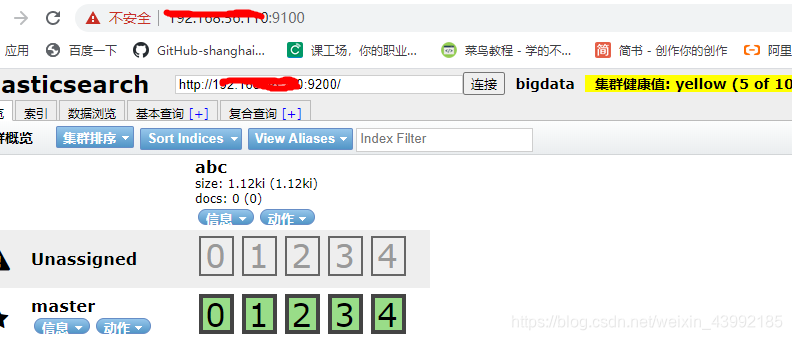
六、使用Head-master对ES进行测试
1.点击索引页签,点击新建索引
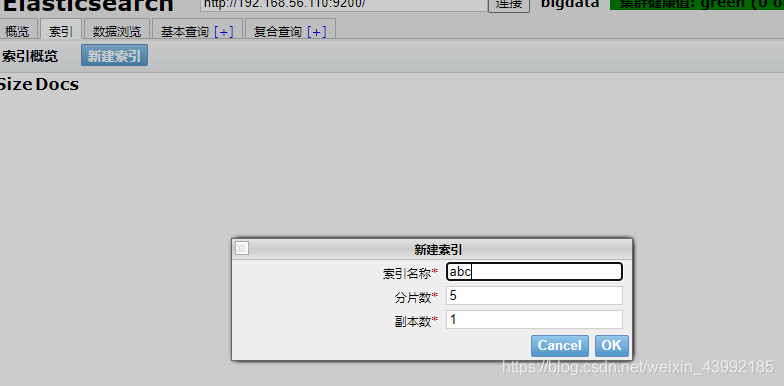
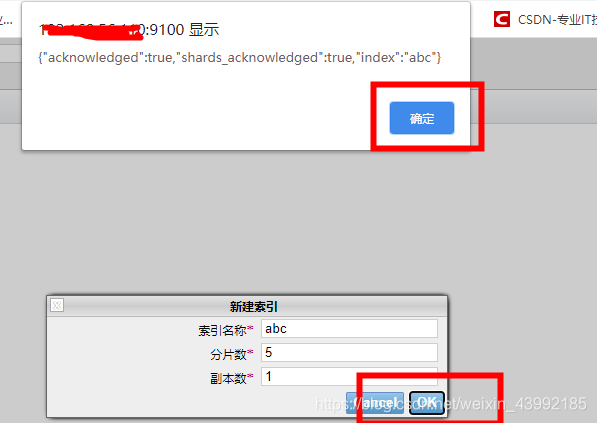
2.点击总览页签,即可查看索引的情况

七、kibana安装,配置和实例
1.输入:cd /opt/kibana622

2.输入:vi config/kibana.yml 按shift+g跳转到行末,按o增加以下内容:

server.host: “192.168.58.110” (自己的IP地址)
elasticsearch.url: “http://192.168.58.110:9200”

3.输入:./bin/kibana 运行kibana

4.在windows界面打开网页,输入http://192.168.58.110:5601/
5.实例: